Dans notre suite Discorde série, nous voulons examiner les raccourcis clavier pour les ordinateurs Windows 10 et macOS. Les raccourcis clavier sont importants pour ceux qui préfèrent naviguer dans un programme en utilisant leur clavier au lieu de leur souris.
Raccourcis clavier et raccourcis clavier Discord
Certains d'entre vous pourraient trouver cette action étrange, mais l'utilisation du clavier pour effectuer la plupart des actions est la méthode de prédilection pour des millions d'utilisateurs d'ordinateurs, en particulier les programmeurs et les utilisateurs avancés. Si vous êtes l'un des nombreux, alors cet article vous mettra sûrement sur la bonne voie.
1] Raccourcis clavier pour Discord sous Windows
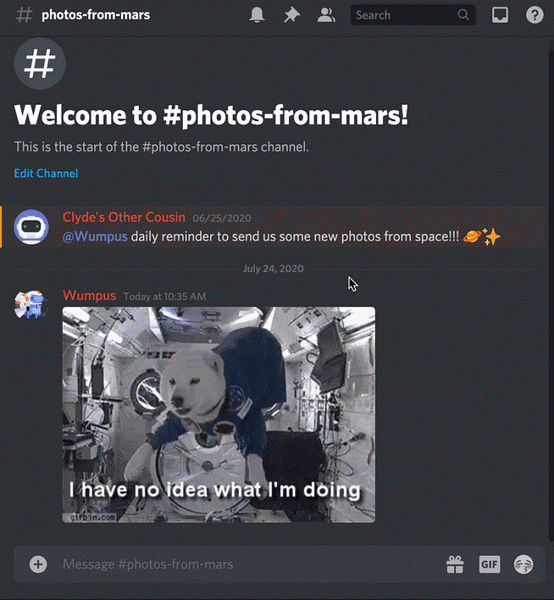
| Naviguer entre les serveurs | Contrôle + ALT + Flèche Haut & Contrôle + ALT + Flèche BAS |
| Naviguer entre les canaux | ALT + flèche vers le haut & ALT + flèche vers le bas |
| Naviguer entre les canaux non lus | ALT + Shift + flèche vers le haut & ALT + Shift + flèche vers le bas |
| Naviguer entre les canaux non lus avec des mentions | Contrôle + Maj + ALT + Flèche Haut & Contrôle + Maj + ALT + Flèche BAS |
| Marquer la chaîne comme lue | S'échapper |
| Marquer le serveur comme lu | Maj + Échap |
| Basculer les raccourcis clavier | Contrôle + Barre oblique |
| Revenir à la chaîne de texte précédente | Contrôle + B |
| Revenir au canal audio actif | Contrôle + ALT + A |
| Basculer la fenêtre contextuelle des épingles | Contrôle + P |
| Basculer la fenêtre contextuelle des mentions | Contrôle + I |
| Toggle Liste des membres de la chaîne | Contrôle + U |
| Basculer le sélecteur d'émojis | Contrôle + E |
| Faites défiler le chat vers le haut ou vers le bas | Page précédente et Page suivante |
| Aller au plus ancien message non lu | Maj + Page précédente |
| Créer ou rejoindre un serveur | Contrôle + Maj + N |
| Répondre à un appel entrant | Contrôle + Entrée |
| Rechercher ou démarrer un message privé | Contrôle + K |
| Refuser l'appel entrant | S'échapper |
| Créer un groupe privé | Contrôle + Maj + T |
| Démarrer l'appel en message privé ou en groupe | Contrôle + Équerre Gauche |
| Zone de texte de mise au point | Languette |
| Retour au canal audio connecté | ALT + Flèche Gauche |
| Revenir à la chaîne de texte précédente | ALT + Flèche droite |
| Basculer en sourdine | Contrôle + Maj + M |
| Basculer Sursourd | Contrôle + Maj + D |
| Obtenir de l'aide | Contrôle + Maj + H |
| Télécharger un fichier | Contrôle + Maj + U |
LIS : Meilleurs serveurs Discord pour vous faire des amis à rejoindre
2] Raccourcis clavier pour Discord sur macOS
| Naviguer entre les serveurs | CMD + OPT + flèche vers le haut & CMD + OPT + flèche vers le bas |
| Naviguer entre les canaux | OPT + flèche vers le haut et OPT + flèche vers le bas |
| Naviguer entre les canaux non lus | OPT + Maj + Flèche HAUT & OPT + Maj + Flèche BAS |
| Naviguer entre les canaux non lus avec des mentions | CMD + Maj + OPT + Flèche vers le haut & CMD + Maj + OPT + Flèche vers le BAS |
| Marquer la chaîne comme lue | Esc |
| Marquer le serveur comme lu | Maj + Échap |
| Basculer les raccourcis clavier | CMD + barre oblique |
| Revenir à la chaîne de texte précédente | CTRL + B |
| Revenir au canal audio actif | CMD + OPT + A |
| Basculer la fenêtre contextuelle des épingles | CMD + P |
| Basculer la fenêtre contextuelle des mentions | CMD + @ |
| Toggle Liste des membres de la chaîne | CMD + U |
| Basculer le sélecteur d'émojis | CMD + E |
| Faites défiler le chat vers le haut ou vers le bas | PG vers le haut et PG vers le bas |
| Aller au plus ancien message non lu | Maj + PG vers le haut |
| Créer ou rejoindre un serveur | CMD + Maj + N |
| Répondre à un appel entrant | CMD + RETOUR |
| Rechercher ou démarrer un message privé | CMD + K |
| Refuser l'appel entrant | Esc |
| Créer un groupe privé | CMD + Maj + T |
| Démarrer l'appel en message privé ou en groupe | CMD + ' |
| Zone de texte de mise au point | LANGUETTE |
| Retour au canal audio connecté | CMD + OPT + A |
| Revenir à la chaîne de texte précédente | CTRL + B |
| Basculer en sourdine | CMD + Maj + M |
| Basculer Sursourd | CMD + Maj + D |
| Obtenir de l'aide | CMD + Maj + H |
| Télécharger un fichier | CMD + Maj + U |
Lire la suite : Comment utiliser le partage d'écran et le chat vocal sur Discord en même temps
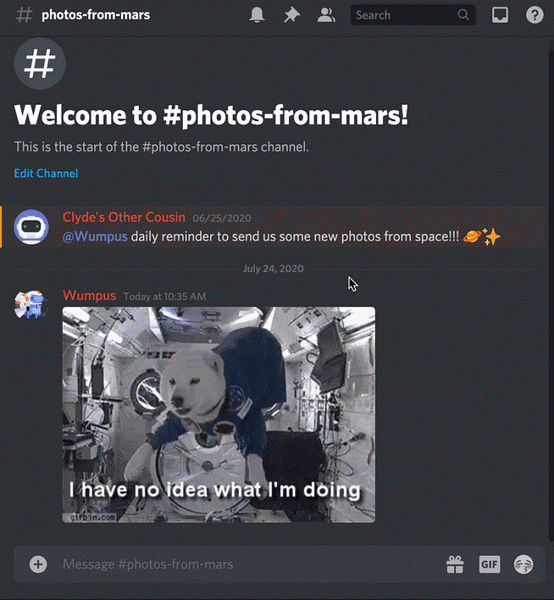
 Phenquestions
Phenquestions


